Слайд 2Как вы считаете?
Удобно ли держать значки всех программ на рабочем столе? Имейте

в виду, что в компьютере часто хранятся несколько сотен программ.
Сколько значков программ вам было бы удобно держать на рабочем столе?
Слайд 3Сначала рассмотри запуск программы в самом простом случае – когда значок программы
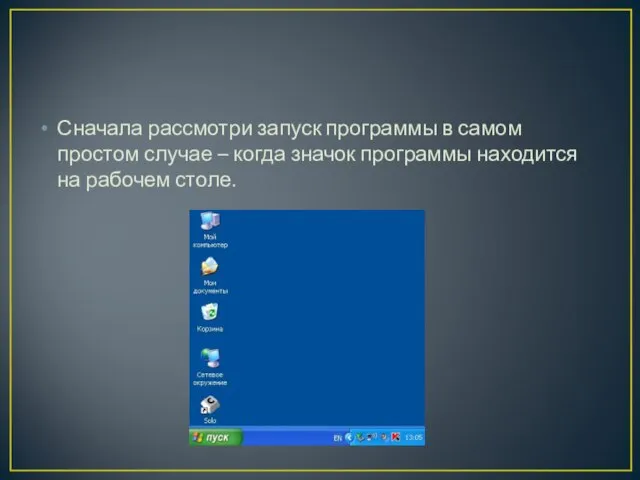
находится на рабочем столе.
Слайд 4Способ 1
Навести курсор мыши на значок программы и выполнить двойной щелчок левой

кнопкой мыши
Слайд 5Способ 2
Навести курсор мыши на значок программы
Нажать правую кнопку мыши. Появится окошко

со строками выбора.
В этом списке выбрать строку «Открыть» (подвести к ней указатель мыши)
Щёлкнуть любой кнопкой мыши
Слайд 6После запуска программы откроется её окно – область, в которой программа будет

размещать тексты и изображения
Слайд 7Во время выполнения программа может открывать несколько окон.

Слайд 8Выполните:
Найдите на экране значок программы MS Word. Запустите эту программу первым и

вторым способом.
Слайд 9Как вы считаете?
Что такое «меню»?
Где вы встречали это слово?

Слайд 10Рассмотрим более сложный случай запуска программы, когда значка программы нет на рабочем

столе. В этом случае программу можно запустить с помощью меню запуска программ – списка всех программ в компьютере.
Слайд 11Чтобы открыть это меню, надо щёлкнуть левой кнопкой мыши по специальной кнопке,

которая обычно находится в одном из углов рабочего стола.
Слайд 12В операционных системах Windows и Linux её, как правило, можно найти в

левом нижнем углу, а в операционной системе Maс OS – левом верхнем углу.
Слайд 13Эта кнопка может выглядеть так:
в операционной системе Windows
в операционной системе Maс OS
в
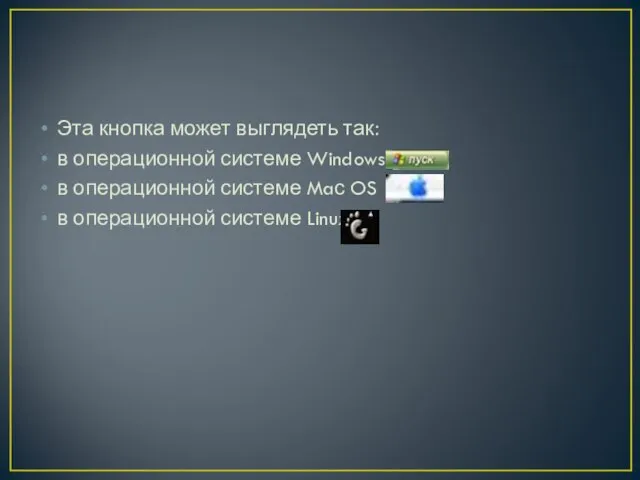
операционной системе Linux
Слайд 14В открывшемся меню могут быть видны значки некоторых программ и строка «Все
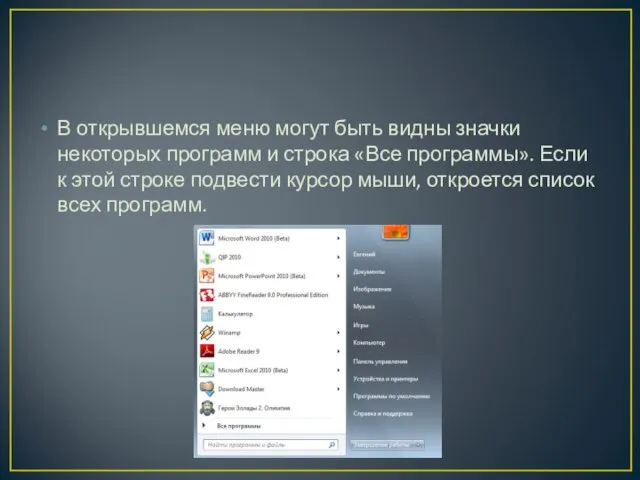
программы». Если к этой строке подвести курсор мыши, откроется список всех программ.
Слайд 15Если программа, которая вам нужна, есть в этом списке, то надо подвести

к ней курсор мыши и щёлкнуть левой кнопкой. Программа начнёт выполняться.
Слайд 16В меню запуска программ компьютера можно встретить не только отдельные программы, но

и группы программ. Программы объединяются в группы для удобства поиска. Каждая группа имеет значок и название.
Слайд 17Одни группы могут быть вложены в другие. Например, группа «Логические игры» может

входить в состав группы «Игры».
Слайд 18Содержимое группы программ раскрывается, когда мы подводим к ней указатель мыши
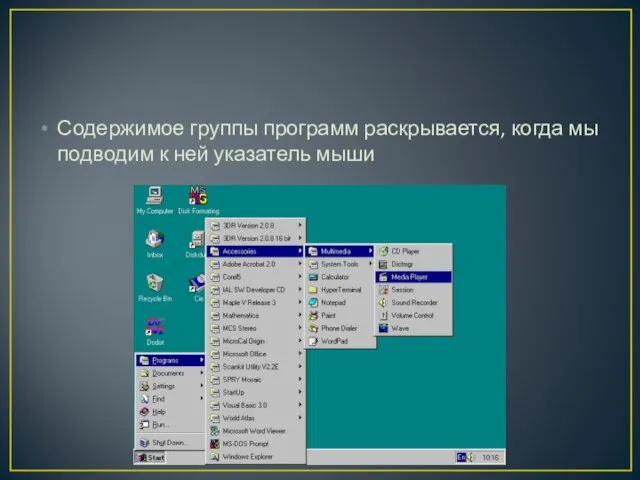
Слайд 19Переходя от группы к группе, мы открываем их и ищем ту программу,

которую хотим запустить. Когда мы её находим, то подводим к ней курсор мыши и щёлкаем левой кнопкой мыши. Программа начнёт выполняться.

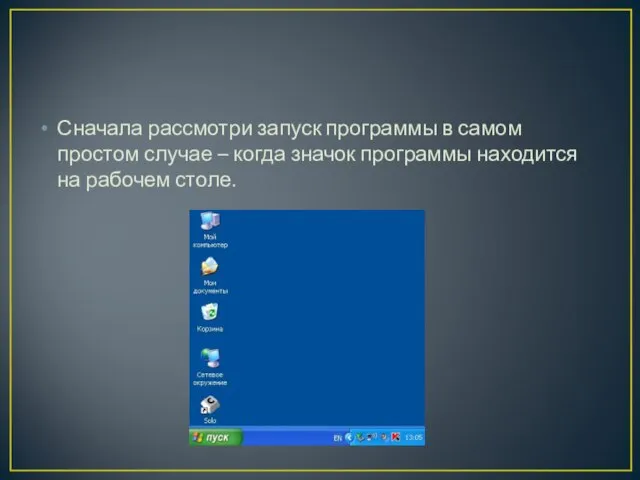









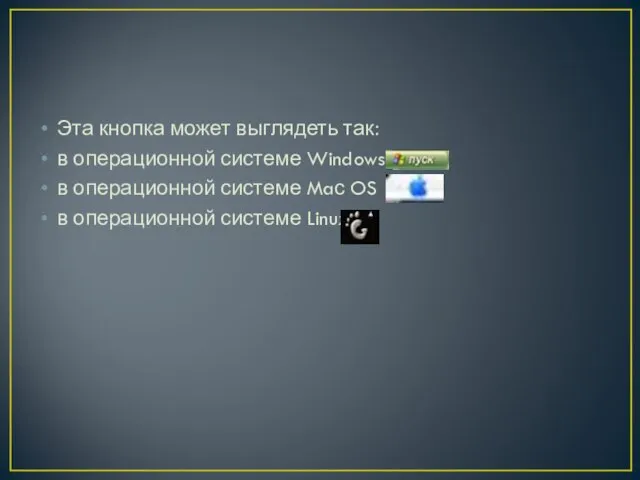
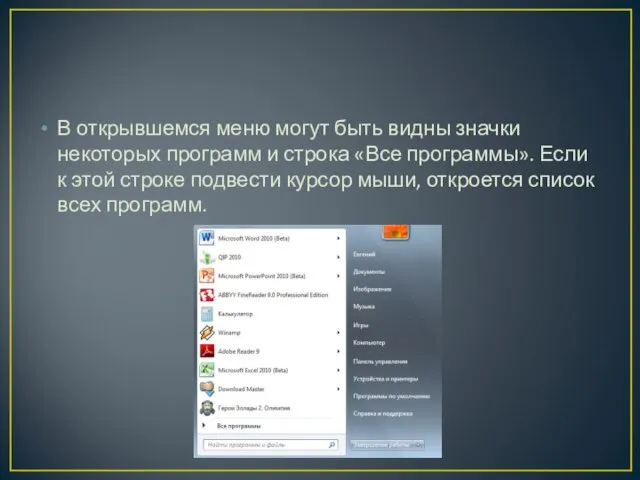



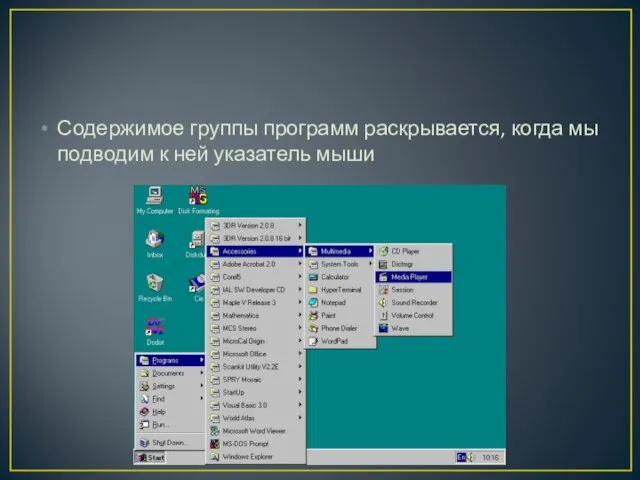

 Objektorientierte Programmierung
Objektorientierte Programmierung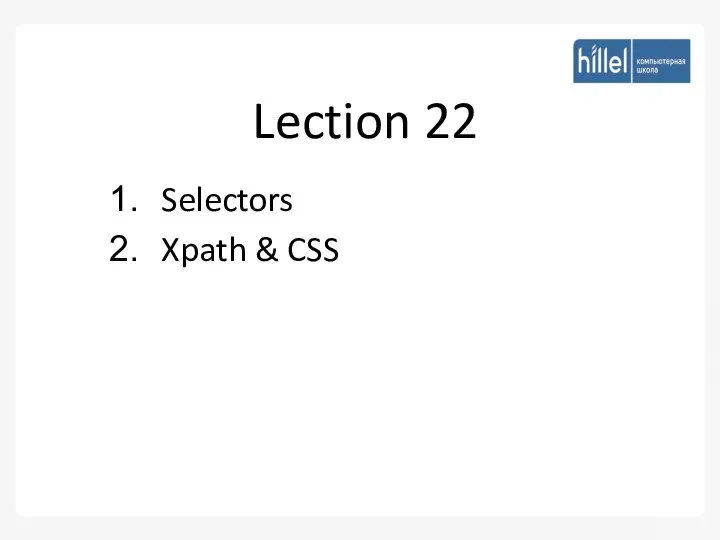 Selectors. Lection 22
Selectors. Lection 22 Демилитаризованная зона DMZ (Demilitarized Zone
Демилитаризованная зона DMZ (Demilitarized Zone Организация быстродействующих вычислительных систем
Организация быстродействующих вычислительных систем Трассировка пиксельных изображений
Трассировка пиксельных изображений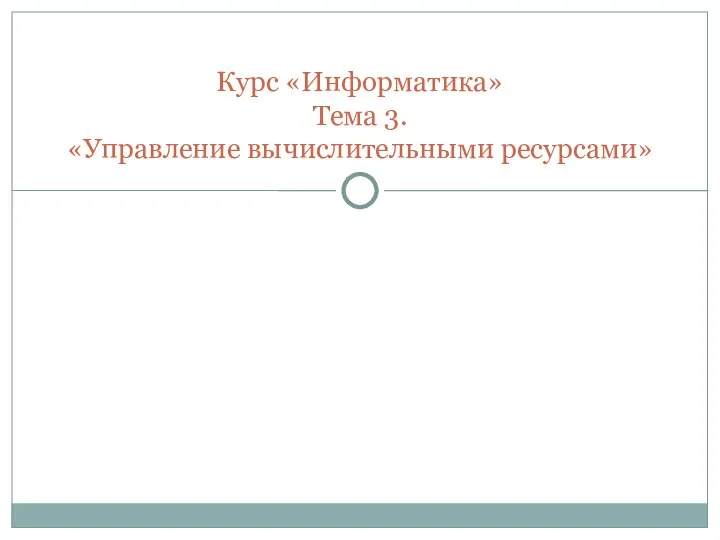 Управление вычислительными ресурсами
Управление вычислительными ресурсами Серия компьютерных игр Ведьмак
Серия компьютерных игр Ведьмак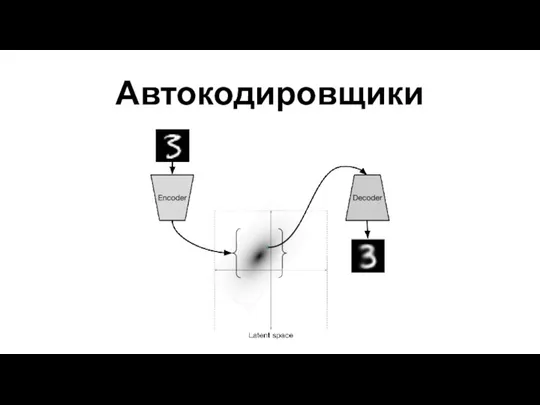 Автокодировщики. RNN, GANs
Автокодировщики. RNN, GANs Адресация в сети интернет
Адресация в сети интернет Кодекс добросовестных практик
Кодекс добросовестных практик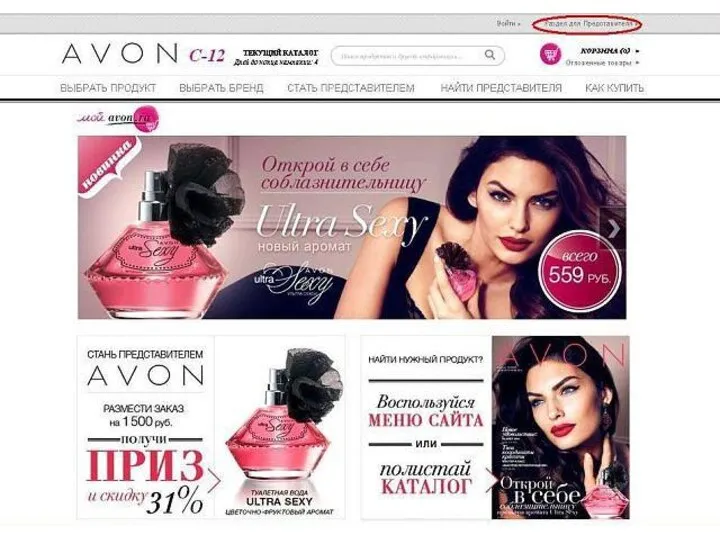 Как отправить заказ. Онлайн-магазин AVON
Как отправить заказ. Онлайн-магазин AVON Носители информации (результаты анкетирования)
Носители информации (результаты анкетирования) Алгоритмическая конструкция следование. Основные алгоритмические конструкции
Алгоритмическая конструкция следование. Основные алгоритмические конструкции Разборы задач №1 - НОК, математика
Разборы задач №1 - НОК, математика Архитектура компьютера, системы счисления, биты и байты, Фоннеймановская архитектура
Архитектура компьютера, системы счисления, биты и байты, Фоннеймановская архитектура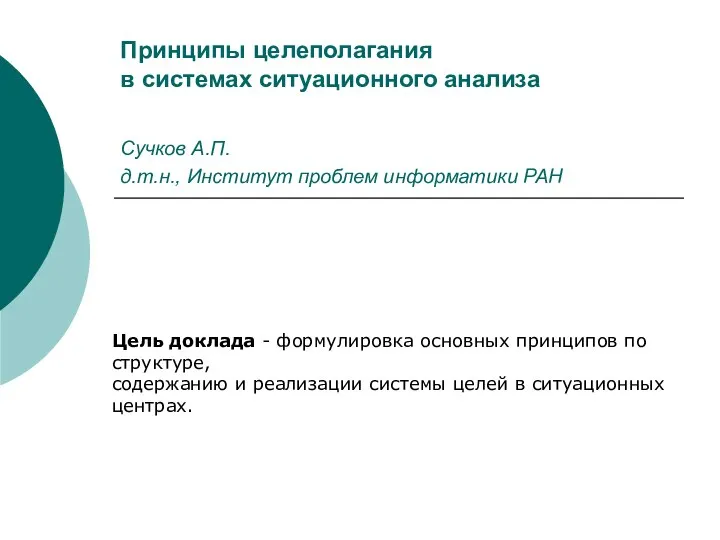 Принципы целеполагания в системах ситуационного анализа
Принципы целеполагания в системах ситуационного анализа Интеллектуальные вычисления и сквозные цифровые технологии
Интеллектуальные вычисления и сквозные цифровые технологии Программное обеспечение (ПО) компьютера
Программное обеспечение (ПО) компьютера RCO Fact Exctractor SDK - Основные этапы обработки текста
RCO Fact Exctractor SDK - Основные этапы обработки текста Скриншоты
Скриншоты Сортировки. Внутренние сортировки (1)
Сортировки. Внутренние сортировки (1) Поиск и преобразование информации
Поиск и преобразование информации Дребезг контактов. Программный и аппаратный способы устранения дребезг
Дребезг контактов. Программный и аппаратный способы устранения дребезг Основы языка HTML
Основы языка HTML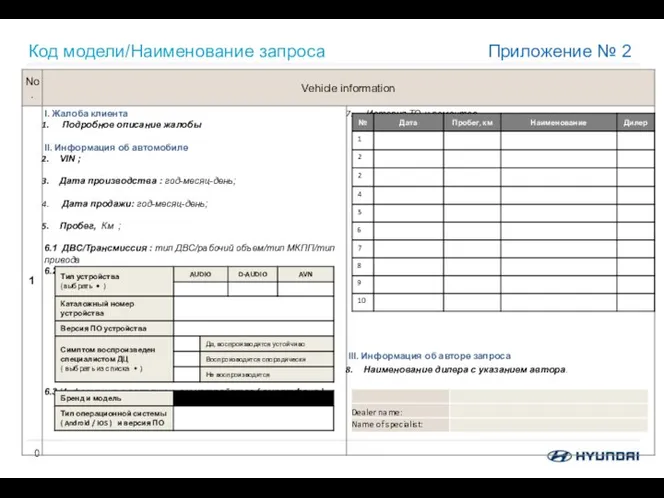 AVN_Hotline+_tech_issue+
AVN_Hotline+_tech_issue+ Электро́нно-вычисли́тельная маши́на
Электро́нно-вычисли́тельная маши́на Организация комплексной защиты информации от ИТР
Организация комплексной защиты информации от ИТР История развития компьютерной мыши
История развития компьютерной мыши